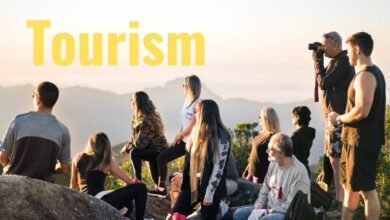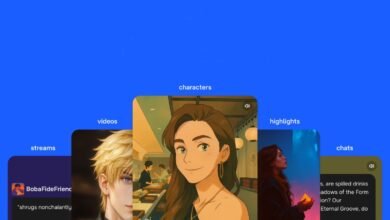Encontré dos botones Secret Sky TV que desbloquean aplicaciones de televisión ocultas y actualican instantáneamente su calidad de imagen

Hay dos botones ocultos en su televisor Sky que ofrecen actualizaciones instantáneas de televisión.
Incluso si has estado mirando Cielo Durante años, hay una buena posibilidad de que te hayas perdido estos poco conocidos características.
Todo lo que necesitas es tu Remoto de TV y 30 segundos.
Característica oculta # 1 – Reducción de salto
Primero, querrás desplazarse hacia abajo hasta tu Menú de configuración de Sky TV.
Una vez que esté dentro, busque la imagen y la pestaña de sonido. Por lo general, está en la primera ranura. Haga clic en él.
Ahora haga clic en la imagen y desplácese hacia abajo hasta la reducción de la jueces para la televisión aplicaciones.
Esta característica está destinada a suavizar el contenido que está viendo en la televisión, específicamente en las aplicaciones, en lugar de la interfaz Sky regular.
“Establezca si experimenta imágenes desiguales o desiguales al ver una aplicación de televisión”, explicó Sky.
Hay dos veces que idealmente desea usar esto.
Una es si alguna vez estás viendo contenido de ritmo rápido como deportes o acción. Tener esto “suave” puede hacer que la experiencia de la televisión sea mucho mejor.
El otro es si tienes una aplicación de terceros que realmente está en juicio. Esta podría ser una solución fácil.
Vale la pena señalar que esta característica suaviza artificialmente el metraje. Entonces, si estás viendo un cine lento Hollywood Flick, es posible que desee dejarlo fuera por eso. A algunas personas les encanta la televisión sin jueces, pero esto podría quitarle parte de la sensación cinematográfica.
Una advertencia más: puede que no funcione en todas las aplicaciones.
“Si su pantalla se vuelve negra mientras está viendo una aplicación de televisión, su televisor no es compatible con esta configuración”, dijo Sky.
“Salga de la aplicación y cambie esta configuración”.
Función oculta #2 – Actualización de la aplicación
La segunda característica también se encuentra en la configuración, así que dirígete allí.
Esta vez, vaya a la gestión del sistema. Por lo general, está en la última ranura.
Lo llevará a través de la página de información del sistema. Desplácese hacia abajo para reiniciar y actualizaciones.
Ahora desplácese hacia abajo para actualizar aplicaciones y luego haga clic en él.
Esto hace dos cosas. En primer lugar, actualizará todas las aplicaciones existentes en su sistema.
Cómo controlar los shows de Sky con tu voz

Aquí está la lista oficial de comandos de voz para controlar la reproducción del programa de televisión …
Avanzar rápidamente
Rebobinar
Velocidad rápida hacia adelante / Velocidad de rebobinado
Ralentiza la velocidad rápida hacia adelante / rebobina
Ir a un tiempo específico en una grabación
- “Salta a”
- “Salta a minutos”
- “Ir a “
- “Ve a minutos”
Pausa de grabación o televisión en vivo
- “Congelar”
- “Haz una pausa”
- “Pausa allí”
- “Pausa ahora”
- “Pausa”
- “Pausa TV”
- “Pausa el televisor”
- “Detener”
Reanudar la reproducción de pausa
- “Jugar”
- “Juega ahora”
- “Reproducción”
- “Empieza a jugar”
- “Comienza a jugar”
- “Hacer cola”
- “Empieza a mirar”
- “Continúa jugando”
- “Continúa con”
- “Continuar mirando”
Reproducir grabación especificada
Reproduce grabación / espectáculo desde el principio
Grabaciones rápidas hacia adelante / rebobina por cantidad de tiempo especificada
- “Avance rápido”
- “Rewind”
- “Rewind a”
- “Saltar “
- “Saltar minutos”
- “Siga adelante”
- “Avancemos minutos”
- “Saltar hacia atrás”
- “Saltar minutos hacia atrás”
- “Vuelve”
- “Regrese minutos”
Jugar el próximo episodio
- “Próximo”
- “Siguiente episodio”
- “Siguiente punto destacado”
- “Mover”
- “Siguiente”
Crédito de la imagen: Sky
Eso significa que si están pendientes de actualizaciones, obtendrán alguna característica nueva que se haya agregado de inmediato. Pensar NetflixDisney+, y así sucesivamente.
En segundo lugar, escanea la biblioteca de Sky para nuevas aplicaciones que se han agregado, pero aún no aparecen en su sistema.
Entonces, si hay una nueva aplicación o juego gratuito de Telly disponible, podrá obtenerlo de inmediato al presionar este botón.
También es potencialmente una forma de arreglar cualquier aplicación rota. Si una aplicación tiene problemas, podría haberse solucionado con una actualización, pero todavía no lo tiene.
Así que presione las aplicaciones de actualización y lo resolverá en segundos (o posiblemente minutos, si no lo ha hecho en un tiempo).
Sucede en el fondo, por lo que puede continuar viendo la tele mientras funciona.
Contenido grabado: los trucos ocultos

Si te encanta Sky TV grabado, hay dos trucos que vale la pena saber …
Omitir anuncios rápido
Uno de los beneficios de grabar Telly es que puede omitir los anuncios.
Pero el avance manual es un dolor.
En su lugar, simplemente presione el botón de micrófono en su control remoto del cielo y diga “omita tres minutos”.
Ahí tienes: un anuncio instantáneo omitir.
Encuentra la tele perdida
Otro truco útil es encontrar televisión grabada que pensaste que habías perdido.
Tal vez borraste algo, solo para arrepentirte más tarde.
O tal vez un miembro de la familia eliminó un espectáculo sin su conocimiento. ¡Vaya!
En cualquier caso, puede restaurar el contenido grabado que ha eliminado.
Simplemente vaya a Sky Planner> Recordings> Manaye> Eliminar y restaurar lo que quiera.
Aquí también es donde puede eliminar permanentemente el contenido para liberar espacio de almacenamiento. Hasta que esté completamente eliminado, todavía estará acaparando espacio en su caja del cielo.
Crédito de la imagen: Sky